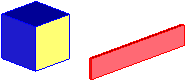Beispiel: Teil durch paralleles Anordnen zweier Flächen positionieren
In diesem Beispiel positionieren Sie das rote Teil durch Ausrichten seiner gelben Fläche an der gelben Fläche des blauen Würfels.
1. Klicken Sie auf
Struktur und anschließend in der Gruppe
Teil & Baugruppe auf den Pfeil neben
 Position
Position.
2. Wählen Sie Parallel als Positionierungsart aus. Das Dialogfenster Position wird geöffnet.
3. Klicken Sie auf Objekte, und wählen Sie das rote Teil als das zu verschiebende Teil.
4. Wählen Sie Fläche 2 als die zu verschiebende Fläche.
5. Wählen Sie Fläche 3 als die feste Fläche.
6. Klicken Sie auf Umkehren, wenn die Richtung der Normalen der verschobenen Fläche geändert werden soll.
7. Klicken Sie auf

, um den Vorgang abzuschließen.
Die gelbe Fläche des roten Teils und die gelbe Fläche des blauen Teils sind jetzt parallel.


 Position.
Position. , um den Vorgang abzuschließen.
, um den Vorgang abzuschließen.